En tant qu'administrateur Automation Pipelines, vous pouvez partager des pipelines afin que les utilisateurs d'une organisation puissent les exécuter sur un autre projet ou les ajouter en tant que tâches imbriquées dans un pipeline sur un autre projet.
Pourquoi un pipeline partagé est-il utile ?
Lorsque vous partagez un pipeline, vous éliminez la nécessité de créer le même pipeline pour différents projets au sein d'une organisation. Si vous mettez à jour un pipeline partagé, tous les utilisateurs de pipeline disposeront de la même mise à jour.
Un pipeline partagé peut également être utilisé dans Automation Service Broker. Un administrateur Automation Service Broker peut ajouter votre pipeline partagé en tant qu'élément du catalogue pour que les utilisateurs puissent le demander et l'exécuter sur plusieurs projets.
Seuls les administrateurs Automation Pipelines peuvent partager ou arrêter le partage de pipelines.
Partage d'un pipeline
Pour partager un pipeline, cliquez sur Pipeline et sélectionnez le pipeline à partager.
- Cliquez sur
- Lorsque le pipeline est désactivé, cliquez sur .
- (Facultatif) Pour rendre votre pipeline partagé disponible dans Automation Service Broker, cliquez sur .
Après avoir libéré le pipeline, un administrateur Automation Service Broker peut l'ajouter à Automation Service Broker. Reportez-vous à la section Ajouter des pipelines au catalogue Automation Service Broker.
Exécution d'un pipeline partagé
Pour exécuter un pipeline partagé, vous sélectionnez le pipeline et sélectionnez un projet.
Le pipeline est exécuté dans le contexte du projet que vous sélectionnez, et seul le modèle de pipeline est partagé. Toutes les infrastructures telles que les points de terminaison ou les variables utilisés dans le pipeline ne sont pas partagées. Si un pipeline partagé qui utilise des points de terminaison ou des variables est exécuté sur un projet différent, ces points de terminaison et variables doivent être disponibles sur ce projet.
Par exemple, supposons que jenkinsPipeline utilise projectA et inclut une tâche avec un point de terminaison nommé jenkinsEndpoint.
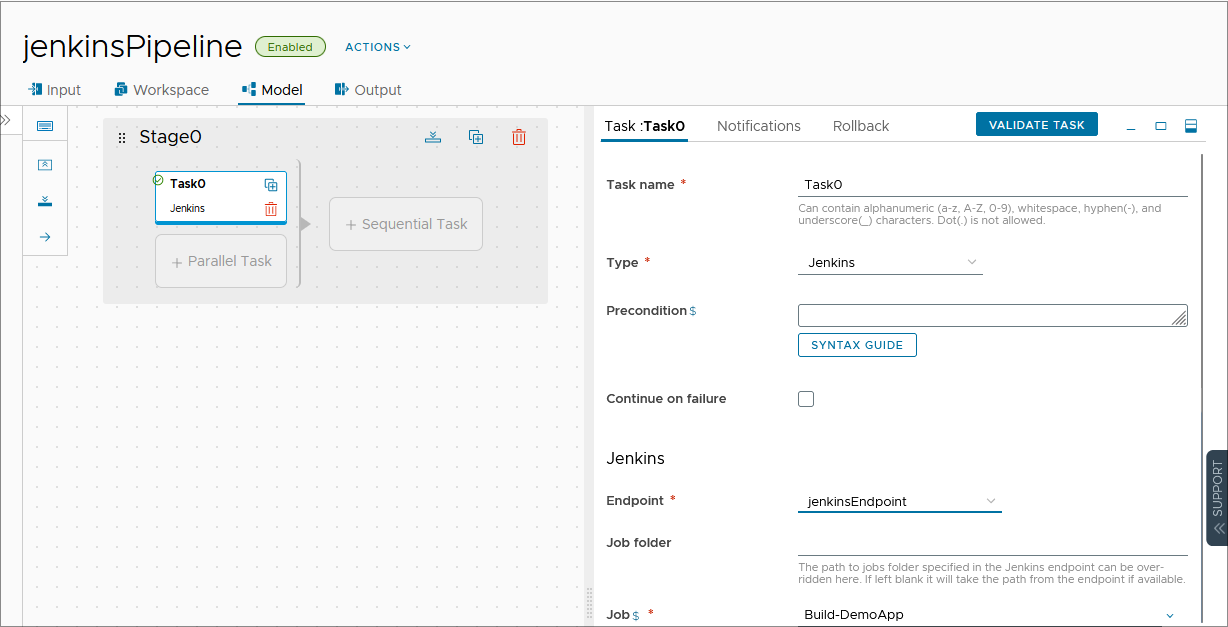
Si vous partagez jenkinsPipeline et que vous souhaitez l'exécuter dans le contexte de projectB, un jenkinsEndpoint doit se trouver sur projectB. S'il n'y a pas de jenkinsEndpoint, créez le point de terminaison sur projectB avant d'exécuter le pipeline partagé.
La procédure suivante montre comment dupliquer un point de terminaison sur un autre projet. Vous suivez les mêmes étapes pour une variable.
- Cliquez sur Points de terminaison. Sur le point de terminaison que vous souhaitez dupliquer, par exemple
jenkinsEndpoint, cliquez sur . - Cliquez sur le bouton Importer et sélectionnez le fichier YAML pour
jenkinsEndpoint. - Modifiez le fichier pour changer le projet, tel que
projectBdans l'exemple de code YAML suivant.--- project: projectB kind: ENDPOINT name: jenkinsEndpoint ...
- Cliquez sur Importer.
Pour exécuter jenkinsPipeline sur projectB, cliquez sur Exécuter sur la fiche du pipeline et sélectionnez projectB comme projet.
projectB, vous devez disposer du rôle
Automation Pipelines d'administrateur, de développeur ou d'exécuteur. Si vous êtes un observateur ou un utilisateur de
Automation Pipelines, vous ne pouvez pas exécuter le pipeline, sauf si un administrateur de
Automation Pipelines fait de vous un administrateur de projet ou un membre du projet dans
projectB. Pour plus d'informations sur les rôles dans
Automation Pipelines, reportez-vous à la section
Gestion de l'accès et des approbations utilisateur dans Automation Pipelines.
Ajout d'un pipeline partagé à un autre pipeline
L'utilisation de pipelines partagés en tant que tâches imbriqués dans un autre pipeline vous permet d'étendre la fonctionnalité de pipeline au-delà des pipelines inclus dans un projet. Les pipelines partagés peuvent se trouver sur des projets différents les uns des autres et différents du pipeline dans lequel ils sont inclus en tant que tâches imbriquées.
L'exemple suivant montre un pipeline nommé master-shared-pipeline-demo avec deux tâches de pipeline imbriquées.
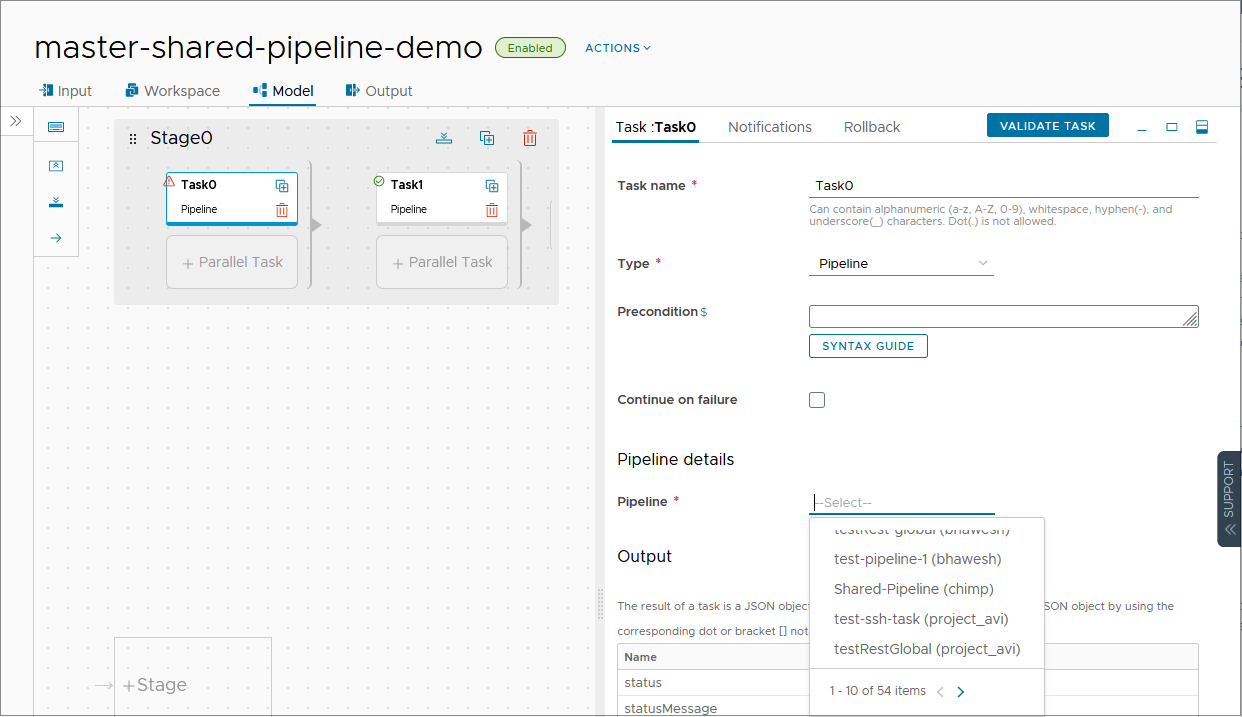
Pour spécifier le pipeline pour Task0, effectuez la sélection dans une liste de pipelines partagés. Chaque nom de pipeline inclut le nom du projet. Si plusieurs pipelines partagés portent le même nom, vous pouvez utiliser le nom du projet pour sélectionner celui que vous souhaitez.
Utilisation d'un pipeline partagé pour la restauration
Pour utiliser un pipeline partagé pour la restauration, sélectionnez-le dans une liste de pipelines lorsque vous configurez la restauration pour la tâche. Automation Pipelines filtre la liste pour afficher uniquement les pipelines sur le même projet ou les pipelines partagés sur différents projets.
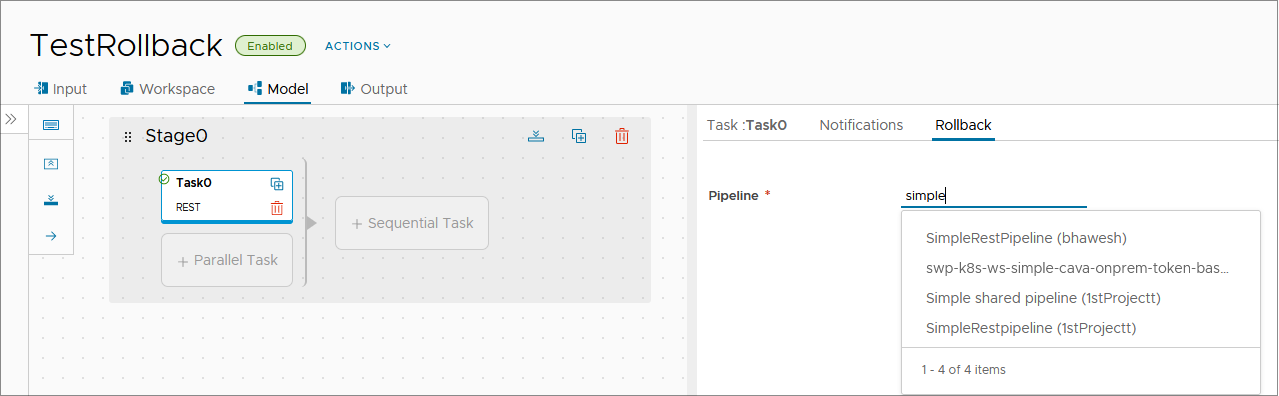
Utilisation d'un modèle de partagé dans un pipeline
Vous pouvez utiliser un modèle partagé dans Automation Assembler comme source de modèle pour une tâche dans un pipeline. L'utilisation de modèles partagés permet d'accéder à davantage de modèles que ceux inclus dans un projet.
Avant de définir la tâche dans Automation Pipelines, vérifiez que le modèle est partagé dans Automation Assembler et que vous connaissez le nom et la version. Un modèle est partagé. Une icône en regard du nom du projet s'affiche dans la liste des modèles de cloud.
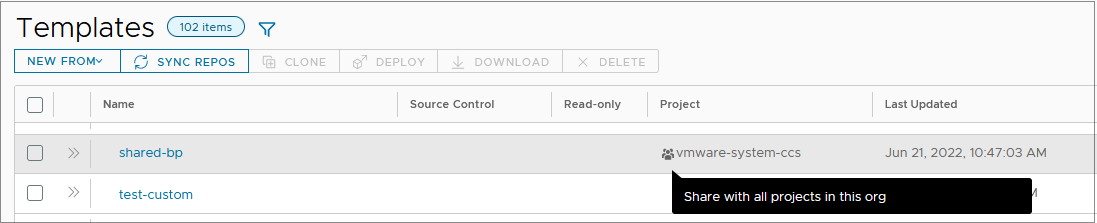
- Pour Type de tâche, sélectionnez Modèle d'automatisation .
- Pour Action, sélectionnez Créer un déploiement ou Mettre à jour un déploiement.
- Si vous mettez à jour un déploiement, sélectionnez le nom du déploiement.
- Pour Source du modèle de cloud, sélectionnez Modèle d'automatisation.
- Pour Nom du modèle de cloud, vous pouvez effectuer une sélection dans la liste des modèles ou saisir un nom. Si le modèle n'est pas répertorié, c'est parce que le modèle se trouve dans un projet différent du pipeline et Automation Pipelines répertorie uniquement les modèles qui se trouvent dans le même projet.
- Pour Version du modèle de cloud, entrez la version du modèle.
Dans l'exemple suivant, shared-bp est le modèle partagé que vous avez vérifié dans Automation Assembler et que vous souhaitez utiliser, mais celui-ci n'est pas répertorié dans la sélection, vous devez donc saisir le nom.
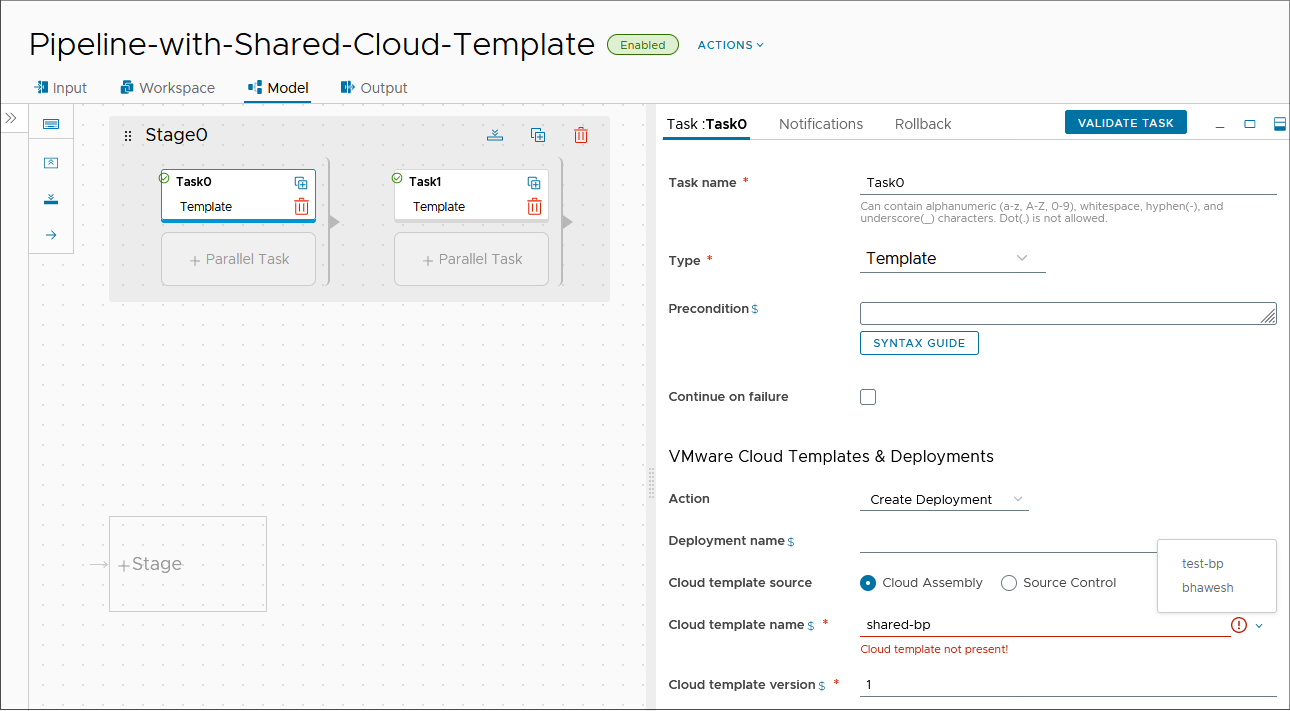
Suppression ou arrêt du partage d'un pipeline
Si vous ajoutez un pipeline partagé en tant que tâche imbriquée ou de restauration, il est référencé par le pipeline dans lequel il est utilisé. Si vous souhaitez supprimer ou arrêter le partage du pipeline, vous devez le supprimer de tout pipeline qui y fait référence.
Par exemple, si master-shared-pipeline-demo inclut Shared-Pipeline en tant que tâche imbriquée, Shared-Pipeline est référencé. Vous ne pouvez pas supprimer ou arrêter le partage de Shared-Pipeline tant que vous ne l'avez pas supprimer de master-shared-pipeline-demo.
Sinon, si TestRollback utilise Shared-Pipeline pour restaurer une tâche, Shared-Pipeline est référencé. Vous ne pouvez pas supprimer ou arrêter le partage de Shared-Pipeline tant que vous ne l'avez pas retiré de la restauration sur la tâche dans TestRollback.
La procédure suivante montre comment vérifier les références d'un pipeline et le supprimer du pipeline qui y fait référence avant de le supprimer ou d'arrêter de le partager.
- Vérifiez les références et mettez à jour les références de pipeline, le cas échéant.
- Cliquez sur Pipelines. Sur le pipeline partagé que vous souhaitez vérifier, cliquez sur .
- Notez les noms des Pipelines référencés.
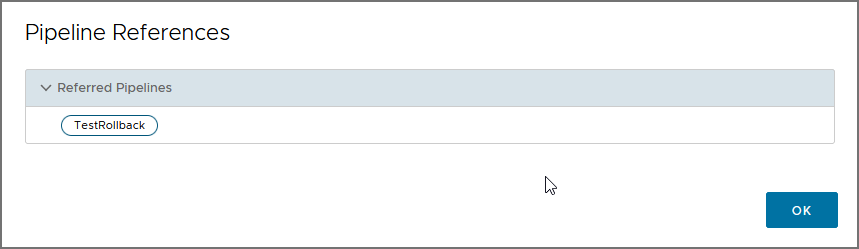
- Ouvrez les pipelines qui référencent le pipeline partagé. Supprimez le pipeline partagé qui est utilisé comme tâche imbriqué ou pour restaurer une tâche, puis enregistrez le pipeline.
- Supprimez ou arrêtez le partage d'un pipeline.
- Sur le pipeline que vous souhaitez supprimer, cliquez sur .
- Sur le pipeline que vous souhaitez arrêter de partager, cliquez sur .